CSS自定义上传按钮教程
时间:2025-08-08 11:08:50 237浏览 收藏
有志者,事竟成!如果你在学习文章,那么本文《CSS自定义上传按钮:input隐藏+label美化教程》,就很适合你!文章讲解的知识点主要包括,若是你对本文感兴趣,或者是想搞懂其中某个知识点,就请你继续往下看吧~
自定义文件上传按钮的核心方法是隐藏原生input并用label触发,因为原生<input type="file">依赖操作系统UI且样式受浏览器和平台限制难以统一,无法通过常规CSS完全控制外观;1. 使用
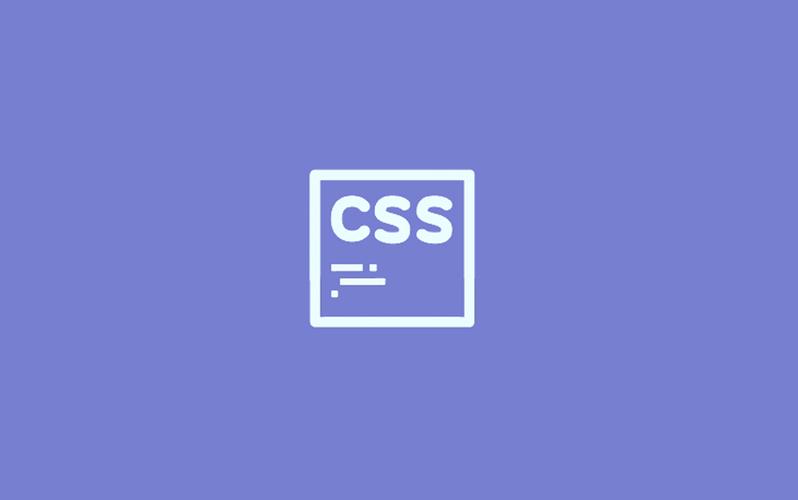
自定义文件上传按钮在网页设计中是个常见需求,直接美化<input type="file">元素几乎是不可能的,因为它被浏览器和操作系统深度绑定。最行之有效的方法是“隐藏原生input,用元素来美化和触发它”。这种做法既能完全掌控视觉效果,又能保留原生的文件选择功能。
解决方案
要创建自定义的文件上传按钮,核心思路就是利用标签的for属性来关联一个隐藏的<input type="file">元素。当用户点击美化后的时,实际上是触发了与之关联的隐藏<input>,从而弹出文件选择对话框。
HTML 结构:
<div class="file-upload-wrapper">
<input type="file" id="customFile" class="hidden-input" accept=".jpg, .png, .pdf">
<label for="customFile" class="custom-file-button">
<span class="button-icon">?</span> 选择文件...
</label>
<span id="fileNameDisplay" class="file-name-display">未选择任何文件</span>
</div>CSS 样式:
/* 隐藏原生input,同时保持可访问性 */
.hidden-input {
display: none; /* 最直接的方法,也可以用 opacity: 0; position: absolute; z-index: -1; */
}
/* 美化label,使其看起来像一个按钮 */
.custom-file-button {
display: inline-flex; /* 允许内部元素对齐 */
align-items: center; /* 垂直居中 */
gap: 8px; /* 图标和文字之间的间距 */
padding: 10px 20px;
background-color: #007bff;
color: white;
border: none;
border-radius: 5px;
cursor: pointer;
font-size: 16px;
transition: background-color 0.3s ease, transform 0.1s ease;
box-shadow: 0 2px 5px rgba(0, 0, 0, 0.2);
}
.custom-file-button:hover {
background-color: #0056b3;
transform: translateY(-1px); /* 轻微上浮效果 */
}
.custom-file-button:active {
background-color: #004085;
transform: translateY(0); /* 按下效果 */
}
.button-icon {
font-size: 1.2em; /* 图标大小 */
}
/* 显示文件名的区域样式 */
.file-name-display {
margin-left: 15px;
font-size: 15px;
color: #555;
font-style: italic;
}
/* 简单的容器样式 */
.file-upload-wrapper {
margin: 20px;
padding: 20px;
border: 1px dashed #ccc;
border-radius: 8px;
display: flex;
align-items: center;
flex-wrap: wrap; /* 适应小屏幕 */
}JavaScript (用于显示文件名):
document.getElementById('customFile').addEventListener('change', function() {
const fileNameDisplay = document.getElementById('fileNameDisplay');
if (this.files && this.files.length > 0) {
fileNameDisplay.textContent = this.files[0].name;
} else {
fileNameDisplay.textContent = '未选择任何文件';
}
});这套组合拳下来,你就能拥有一个外观完全可控,功能又丝毫不受影响的文件上传按钮了。
为什么传统的<input type="file">元素难以直接美化?
这问题问到点子上了,相信不少前端开发者都为此头疼过。简单来说,<input type="file">之所以难以直接美化,是因为它的渲染机制与大多数HTML元素不同。它不是一个简单的“盒子模型”元素,而是一个高度依赖操作系统原生UI组件的复合控件。
当你在浏览器中看到那个“选择文件”或者“浏览…”的按钮时,那其实是浏览器在调用操作系统的文件选择器。这个按钮本身,以及它旁边那个显示文件名的文本框,很大程度上都属于浏览器的“影子DOM”(Shadow DOM)或者说是浏览器厂商的私有实现。这些部分,CSS是很难直接触及和控制的。
每个浏览器,甚至同一浏览器在不同操作系统上的表现都可能不一样,比如在Windows上,它可能看起来像一个标准的Windows按钮;在macOS上,它又是macOS风格的。这种跨平台和跨浏览器的一致性问题,使得通过标准CSS规则去统一它们的样式变得几乎不可能。你或许能改变它的背景色、边框,但想要彻底重塑它的形状、字体、内部图标,或者移除那个固定的“选择文件”文本,就会发现处处受限,甚至根本无效。所以,社区才发展出了这种“障眼法”——隐藏原生控件,用自定义元素取而代之。
如何在美化按钮的同时,确保文件选择的可用性和用户体验?
美化归美化,但如果用户用起来不顺手,或者辅助技术无法识别,那再好看也白搭。确保自定义文件上传按钮的可用性和用户体验,有几个关键点我觉得特别重要:
首先是可访问性。我们之所以用,就是因为它天生就和<input>有语义关联。当的for属性指向<input>的id时,屏幕阅读器就能理解它们是一体的。用户点击就能激活<input>,这对于鼠标用户和触摸屏用户来说是直观的。对于键盘用户,确保这个(或者它所包裹的元素)是可以通过Tab键聚焦的,并且在聚焦时有清晰的视觉反馈(比如改变边框颜色、添加阴影),这一点至关重要。
其次是视觉反馈。用户在点击按钮后,最关心的是“我选了什么文件?”和“文件有没有被正确识别?”。因此,我通常会在按钮旁边或下方放一个文本区域(比如上面示例中的fileNameDisplay),用JavaScript动态显示用户选择的文件名。如果用户选择了多个文件,这个区域也应该能清晰地列出这些文件名,或者至少显示文件数量(例如“已选择3个文件”)。此外,按钮的hover、active状态也要有明显的视觉变化,让用户知道这个元素是可交互的。
再来是明确的指示。按钮上的文本应该清晰地告诉用户它的功能,比如“选择文件”、“上传图片”等,而不是模糊的“点击这里”。如果对文件类型或大小有限制,可以在按钮附近用小字提示,例如“支持JPG, PNG, PDF,最大5MB”。
最后,别忘了错误处理。如果用户选择了不符合要求的文件(比如文件太大,或者格式不对),应该有友好的提示,而不是让页面崩溃或无声地失败。这通常需要结合JavaScript进行客户端验证。
除了隐藏<input>,还有哪些高级技巧可以提升文件上传组件的功能性?
仅仅是美化按钮,只是文件上传功能的第一步。在实际应用中,我们往往需要更强大的功能来提升用户体验。
一个非常常见的需求是拖放上传。用户直接把文件从桌面拖到网页的指定区域就能完成选择,这体验非常流畅。实现这个功能需要用到HTML5的Drag and Drop API。你需要监听目标区域的dragover、dragleave和drop事件。在dragover时改变区域样式,给用户视觉反馈;在drop事件中,通过event.dataTransfer.files获取到拖放进来的文件列表,然后就可以像处理普通input的files属性一样处理它们了。
另一个提升用户体验的亮点是文件预览。特别是图片上传,用户通常希望在上传前就能看到图片的缩略图。这可以通过JavaScript的FileReader API来实现。当用户选择文件后,读取文件内容(比如readAsDataURL),然后将结果作为src属性,或者使用URL.createObjectURL()来生成一个临时的URL。这样,用户就能即时看到他们即将上传的图片了。对于非图片文件,也可以显示文件类型图标或文件大小等信息。
对于大文件上传,上传进度显示是必不可少的。用户不想对着一个没有反馈的页面干等。在AJAX上传文件时(通常使用XMLHttpRequest或Fetch API配合FormData),XMLHttpRequest对象有一个upload属性,它会触发progress事件。通过监听这个事件,你可以获取到上传的字节数和总字节数,从而计算出上传进度百分比,并更新一个进度条的UI。
最后,客户端文件验证也很有用。虽然服务器端验证是必须的,但提前在客户端进行验证可以减少不必要的网络请求和用户等待时间。你可以检查文件的type属性(MIME类型)来判断文件格式,检查size属性来判断文件大小,甚至可以结合Image对象来获取图片的尺寸。这些验证可以帮助用户在上传前就纠正错误,提升整体效率。
以上就是《CSS自定义上传按钮教程》的详细内容,更多关于CSS,JavaScript,自定义上传按钮,input隐藏,label美化的资料请关注golang学习网公众号!
-
502 收藏
-
501 收藏
-
501 收藏
-
501 收藏
-
501 收藏
-
326 收藏
-
247 收藏
-
268 收藏
-
172 收藏
-
395 收藏
-
380 收藏
-
311 收藏
-
278 收藏
-
157 收藏
-
339 收藏
-
102 收藏
-
392 收藏
-

- 前端进阶之JavaScript设计模式
- 设计模式是开发人员在软件开发过程中面临一般问题时的解决方案,代表了最佳的实践。本课程的主打内容包括JS常见设计模式以及具体应用场景,打造一站式知识长龙服务,适合有JS基础的同学学习。
- 立即学习 543次学习
-

- GO语言核心编程课程
- 本课程采用真实案例,全面具体可落地,从理论到实践,一步一步将GO核心编程技术、编程思想、底层实现融会贯通,使学习者贴近时代脉搏,做IT互联网时代的弄潮儿。
- 立即学习 516次学习
-

- 简单聊聊mysql8与网络通信
- 如有问题加微信:Le-studyg;在课程中,我们将首先介绍MySQL8的新特性,包括性能优化、安全增强、新数据类型等,帮助学生快速熟悉MySQL8的最新功能。接着,我们将深入解析MySQL的网络通信机制,包括协议、连接管理、数据传输等,让
- 立即学习 500次学习
-

- JavaScript正则表达式基础与实战
- 在任何一门编程语言中,正则表达式,都是一项重要的知识,它提供了高效的字符串匹配与捕获机制,可以极大的简化程序设计。
- 立即学习 487次学习
-

- 从零制作响应式网站—Grid布局
- 本系列教程将展示从零制作一个假想的网络科技公司官网,分为导航,轮播,关于我们,成功案例,服务流程,团队介绍,数据部分,公司动态,底部信息等内容区块。网站整体采用CSSGrid布局,支持响应式,有流畅过渡和展现动画。
- 立即学习 485次学习
